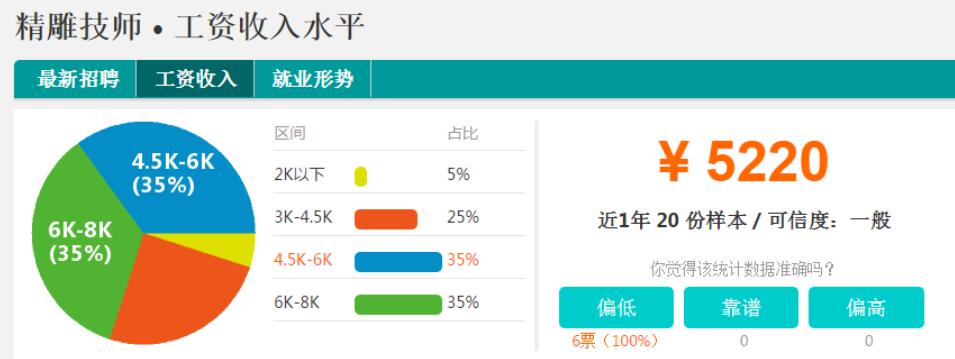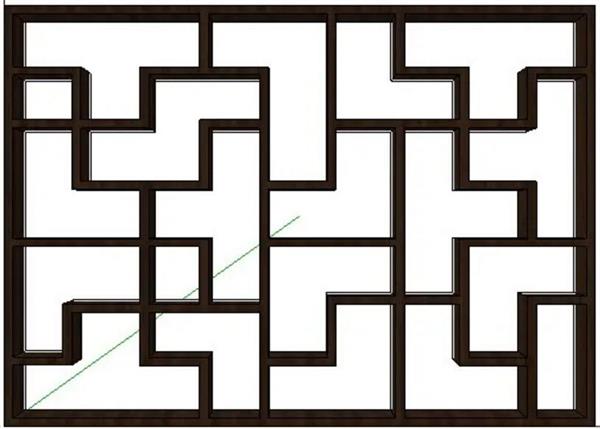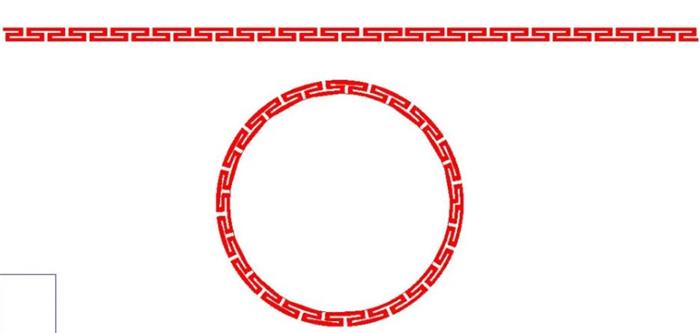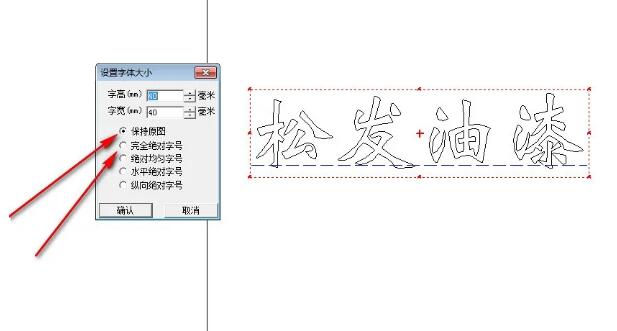精雕软件如何一键打造橘皮浮雕纹理效果?
在精雕软件的使用过程中,不少用户希望能够快速生成橘皮纹理效果。接下来,就为大家详细介绍具体的操作流程。
进入指定界面并选择纹理类型
首先,我们要进入精雕软件的 2D 界面。在该界面中,找到“艺术曲面”选项,其下有“纹理曲面”这一功能。进入“纹理曲面”后,众多纹理类型中,我们要选择“随机分形纹理”。在这里面,便可以找到我们需要的“橘皮效果”选项。这一步是整个操作的基础,精准定位才能顺利开启后续步骤。
调整纹理参数
选好橘皮效果后,接下来要对纹理的相关参数进行调整。这里主要涉及纹理的尺寸以及高度。我们可依据实际需求对尺寸进行调整设置。关于步长,默认值为 0.2,若希望纹理效果更加清晰细腻,可将步长改小,例如我将其改到 0.1。同时,不要忘记勾选“高度分布”选项,这一步对于呈现出自然的橘皮纹理效果至关重要。完成这些参数的设置后,点击“确定”按钮,此时初步的橘皮纹理效果就已经生成了。
浮雕高度的优化调整
倘若生成的橘皮纹理效果中,浮雕高度未能达到预期,也无需担心。我们可以通过“模型”菜单下的“Z 向变换”功能来进行调整。在“Z 向变换”中,能够精准地对浮雕高度进行修改,直到达到满意的效果为止。
通过以上清晰、专业的步骤,大家就能在精雕软件中轻松实现一键生成理想的橘皮纹理效果啦。无论是新手还是有一定经验的用户,都可以按照这个流程,快速掌握操作技巧,满足设计需求。